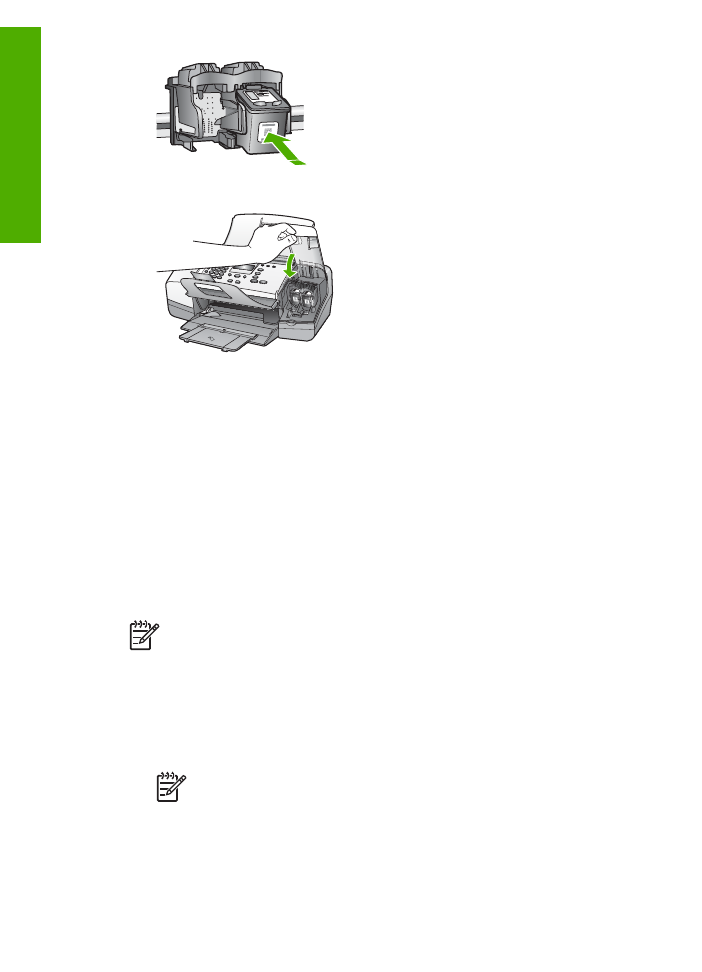
Poravnava tiskalnih kartuš
Naprava HP All-in-One vas pozove, da kartuši poravnate vsakokrat, ko vstavite ali
zamenjate tiskalni kartušo. Tiskalni kartuši lahko prav tako poravnate kadarkoli z
nadzorne plošče ali s programsko opremo, ki je nameščena v napravi HP All-in-One.
Poravnava tiskalnih kartuš zagotavlja kakovostne izpise.
Opomba
Če odstranite in ponovno namestite isto tiskalno kartušo, naprava
HP All-in-One od vas ne bo zahtevala, da poravnate kartuše. HP All-in-One si
zapomni vrednosti poravnave za tisto tiskalno kartušo, tako da vam tiskalnih
kartuš ni treba ponovno poravnati.
Poravnava tiskalnih kartuš z nadzorne plošče ob pozivu
1.
V vhodni pladenj naložite še neuporabljen navaden bel papir velikosti Letter, A4
ali Legal.
Opomba
Če je ob poravnavi tiskalnih kartuš v vhodnem pladnju naložen
barvni papir, poravnava ne bo uspela. V vhodni pladenj naložite še
neuporabljen navaden bel papir in poskusite znova.
Če poravnava ponovno ne uspe, je morda poškodovan senzor ali tiskalna
kartuša. Obrnite se na HP-jevo službo za podporo. Obiščite spletno stran
www.hp.com/support
. Če se od vas zahteva, izberite državo/regijo in
Poglavje 9
68
HP Officejet 4300 All-in-One series
Vzdrževanje
naprave
HP All-in-
On
e
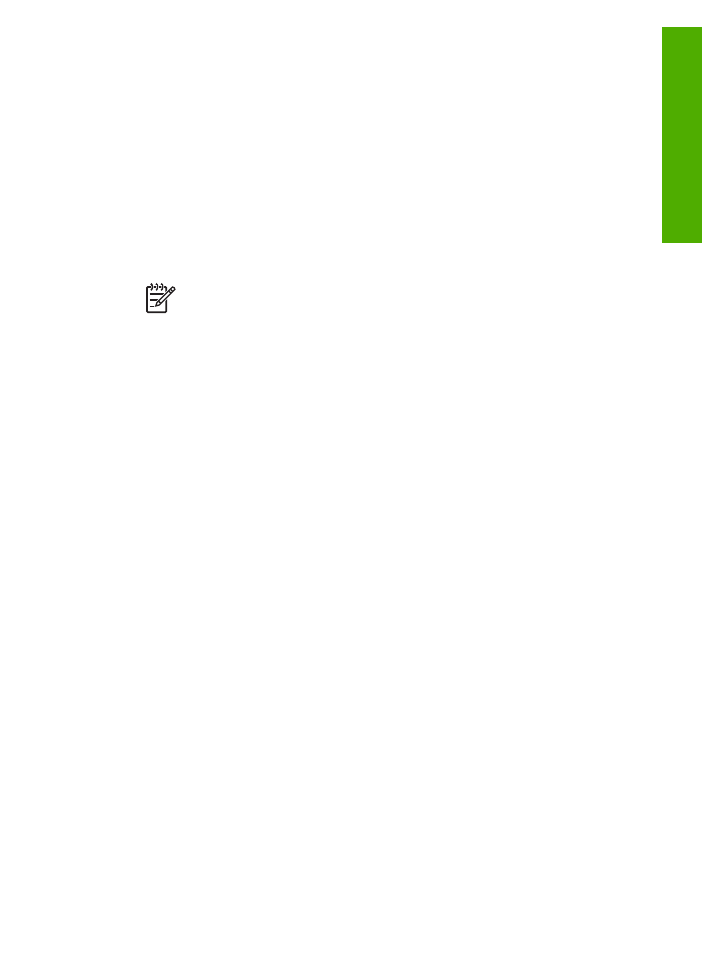
kliknite
Contact HP (Obrnite se na HP)
, če želite informacije o klicanju
tehnične podpore.
HP All-in-One natisne list za poravnavo tiskalne kartuše.
2.
Naložite list za poravnavo tiskalne kartuše z natisnjeno stranjo navzdol in z
zgornjim delom naprej v sredino pladnja za podajanje dokumentov in potem
pritisnite
OK
.
HP All-in-One izvede poravnavo tiskalnih kartuš. Reciklirajte ali zavrzite list za
poravnavo tiskalnih kartuš.
Poravnava tiskalnih kartuš z nadzorne plošče ob katerem koli času
1.
V vhodni pladenj naložite še neuporabljen navaden bel papir velikosti Letter, A4
ali Legal.
Opomba
Če je ob poravnavi tiskalnih kartuš v vhodnem pladnju naložen
barvni papir, poravnava ne bo uspela. V vhodni pladenj naložite še
neuporabljen navaden bel papir in poskusite znova.
Če poravnava ponovno ne uspe, je morda poškodovan senzor ali tiskalna
kartuša. Obrnite se na HP-jevo službo za podporo. Obiščite spletno stran
www.hp.com/support
. Če se od vas zahteva, izberite državo/regijo in
kliknite
Contact HP (Obrnite se na HP)
, če želite informacije o klicanju
tehnične podpore.
2.
Pritisnite
Nastavitev
.
3.
Pritisnite
6
, nato pa
2
.
To izbere
Orodja
in potem izbere
Poravnaj tiskalno kartušo
.
HP All-in-One natisne list za poravnavo tiskalne kartuše.
4.
Naložite list za poravnavo tiskalne kartuše z natisnjeno stranjo navzdol in z
zgornjim delom naprej v sredino pladnja za podajanje dokumentov in potem
pritisnite
OK
.
HP All-in-One izvede poravnavo tiskalnih kartuš. Reciklirajte ali vrzite stran list za
poravnavo tiskalnih kartuš.